电脑打印文件时显示未安装打印机
1、打开一份word文档,点击左上角文件,然后选择打印,点击查看下一步。


2、发现在打印页面中,打印机选项显示未安装打印机。
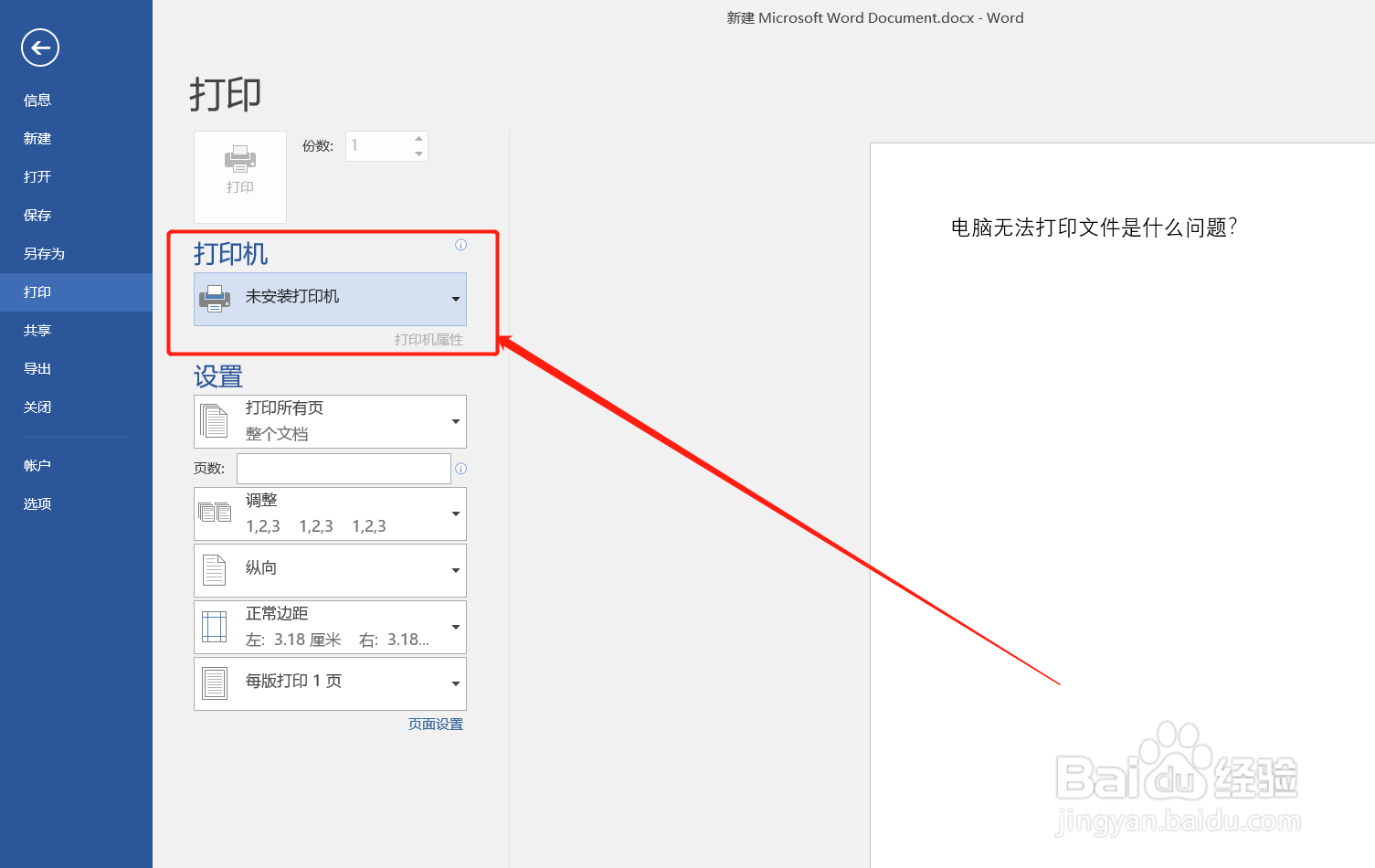
3、此时在打印机设置页面中,我们看到打印机时有安装到电脑上的,接下来选择目标打印机,点击管理,进行打印机管理,查看下一步。

4、点击打印机属性,发现弹出无法显示打印机属性的错误对话框,并说明本地打印后台处理程序服务没有运行的问题。

5、问题确认。电脑无法打印是因为后台打印服务未开启造成的。
1、在电脑桌面选择此电脑图标,鼠标右键,选择【管理】,进入计算机管理页面。
2、在计算机管理页面中,选择【服务】栏目,在右侧选择相应服务。
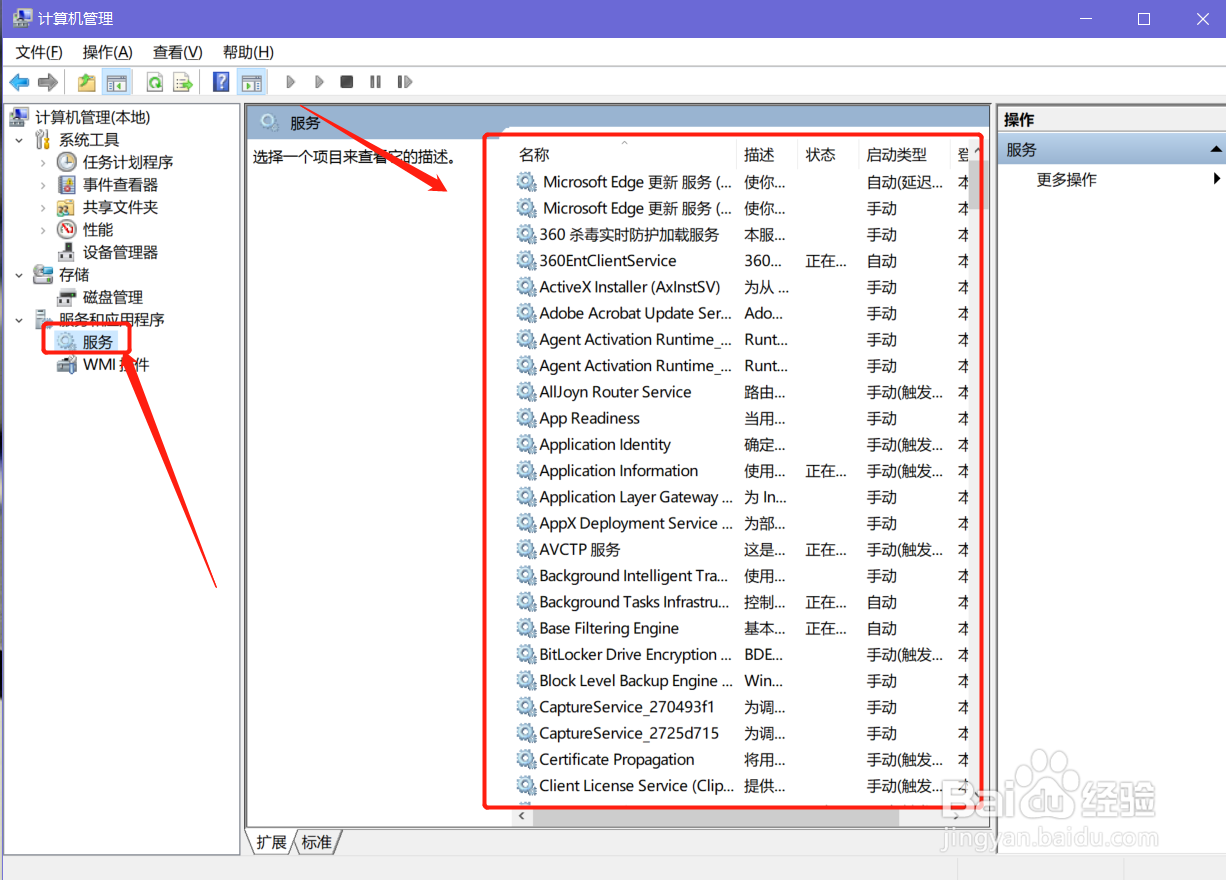
3、在服务列表中找到Print Spooler服务,右键选择【属性】,在属性页面,服务启动类型改为【自动】,点击应用,然后服务状态点击【启用】,最后点击确定开启打印服务。
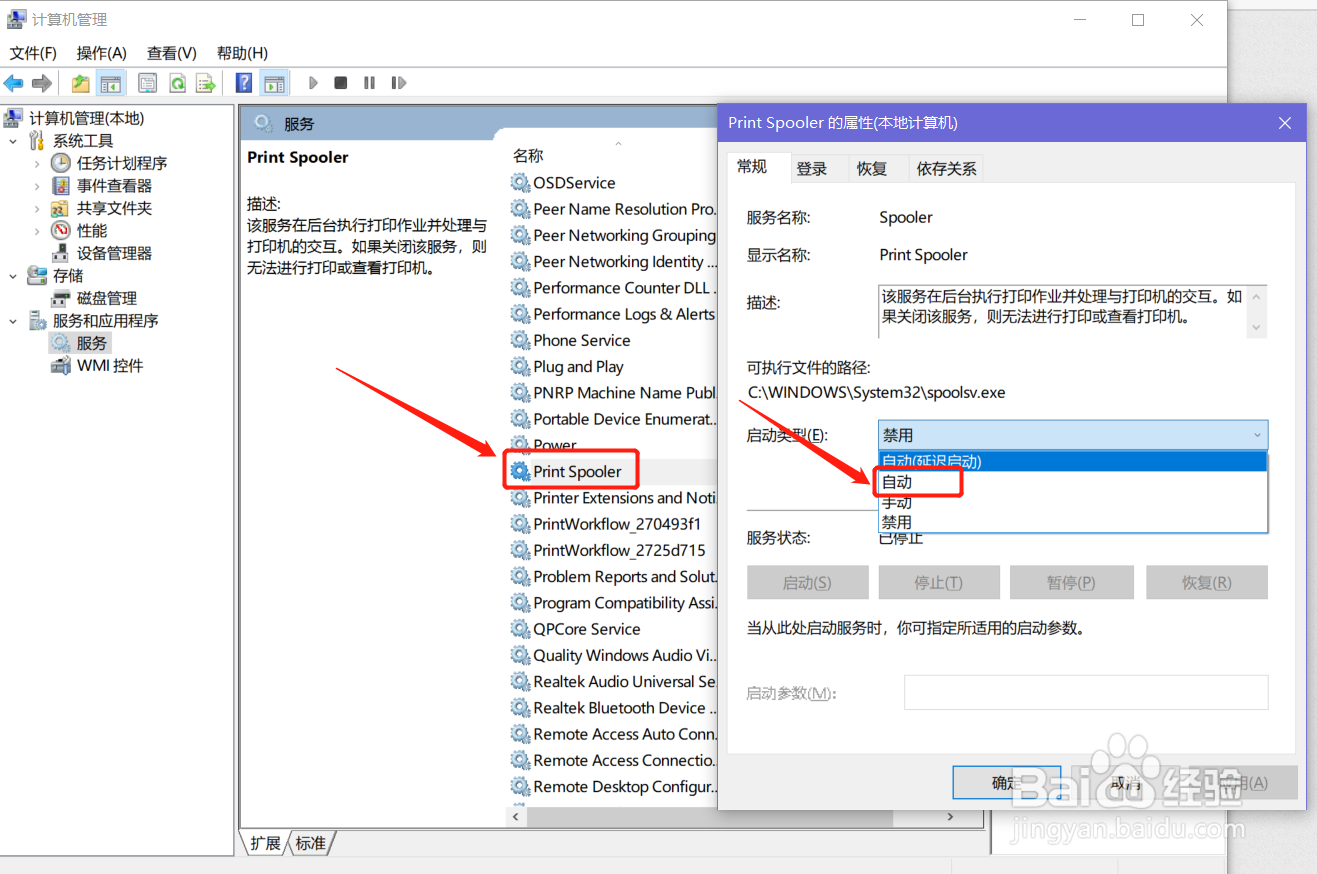

4、回到打印文件页面再次尝试打印文档,发现在选择打印机时可以正常选择打印机进行打印了。

5、这样电脑打印文件时显示未安装打印机的问题就解决啦
声明:本网站引用、摘录或转载内容仅供网站访问者交流或参考,不代表本站立场,如存在版权或非法内容,请联系站长删除,联系邮箱:site.kefu@qq.com。
阅读量:156
阅读量:130
阅读量:129
阅读量:25
阅读量:22